[视频]Windows 7 操作系统无需密码创建一键锁定电脑
关于锐欧Windows 7 操作系统无需密码创建一键锁定电脑,期待您的经验分享,你是我的宝贝,你是我的花,谢谢你对我的帮助!
更新:2024-02-03 03:07:30优秀经验
来自优酷网https://www.youku.com/的优秀用户电脑人人有经验,于2018-06-25在生活百科知识平台总结分享了一篇关于“Windows 7 操作系统无需密码创建一键锁定电脑西部世界第三季”的经验,非常感谢电脑人人有经验的辛苦付出,他总结的解决技巧方法及常用办法如下:
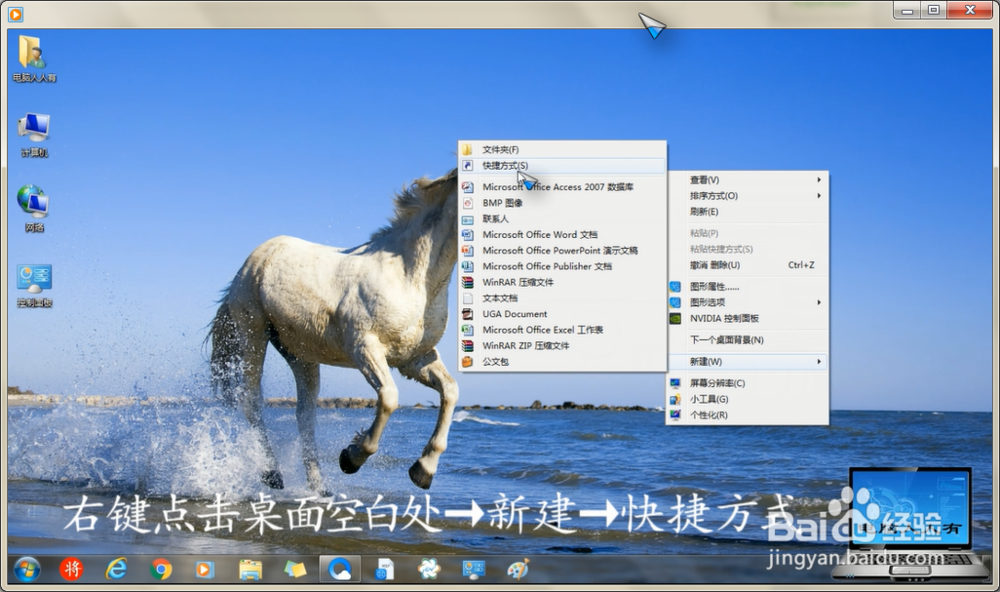 [图]2/10
[图]2/10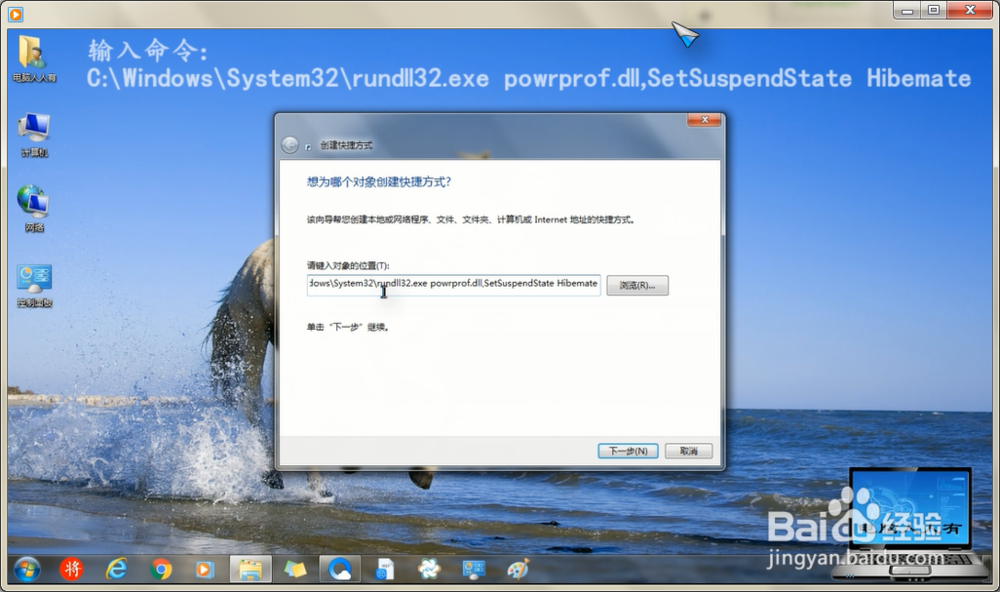 [图]3/10
[图]3/10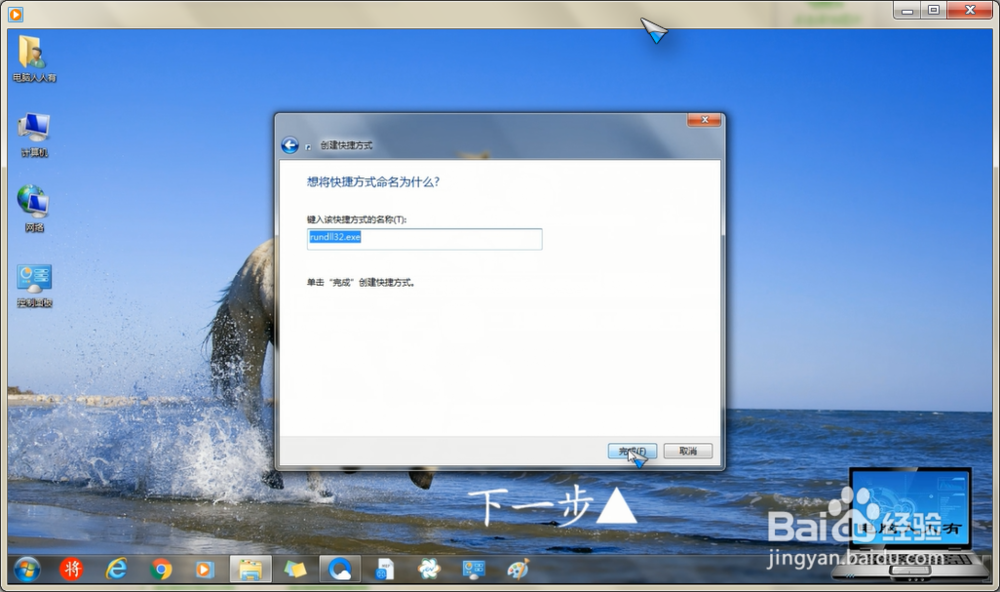 [图]4/10
[图]4/10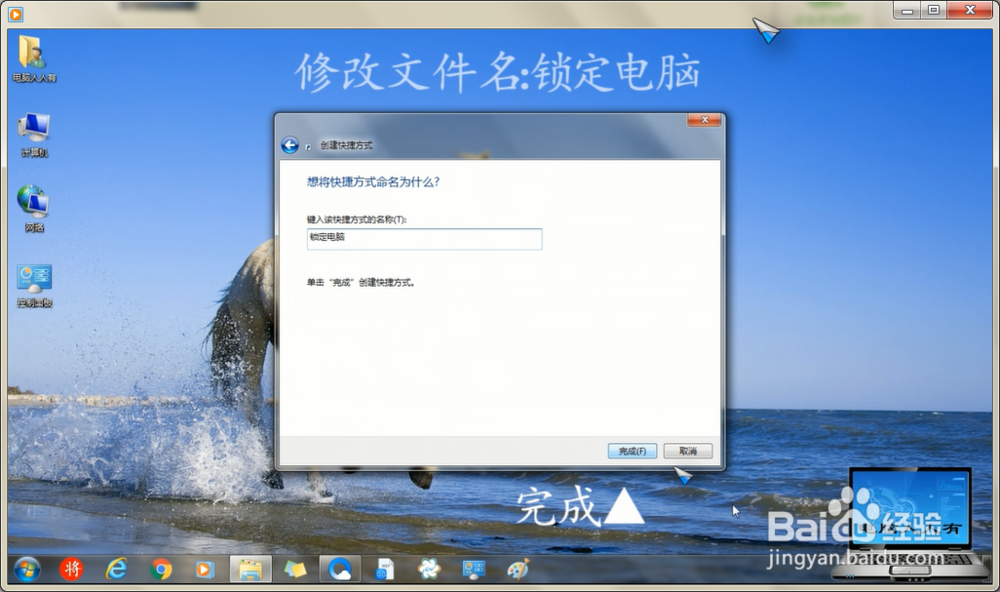 [图]5/10
[图]5/10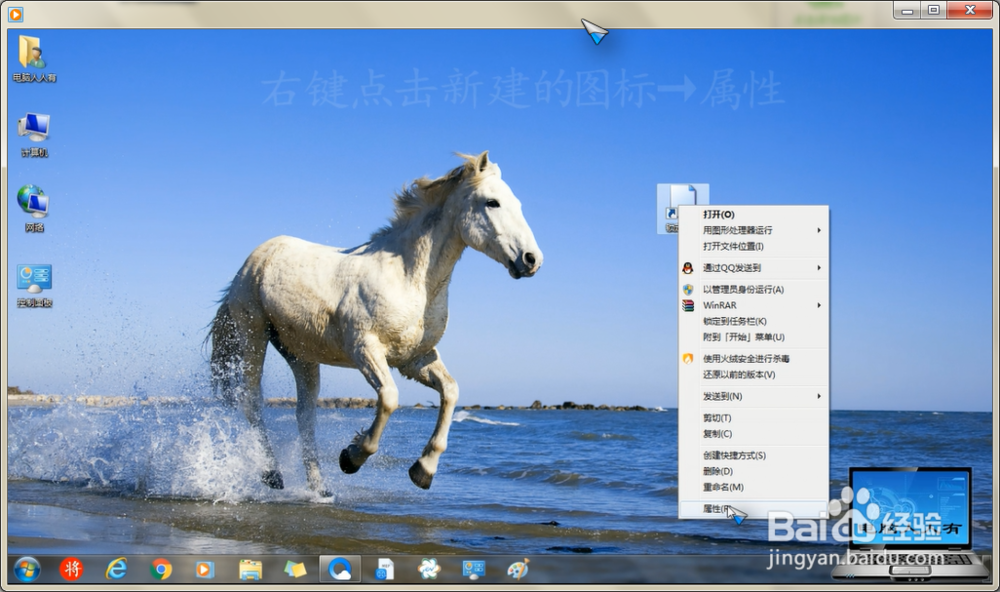 [图]6/10
[图]6/10 [图]7/10
[图]7/10 [图]8/10
[图]8/10 [图]9/10
[图]9/10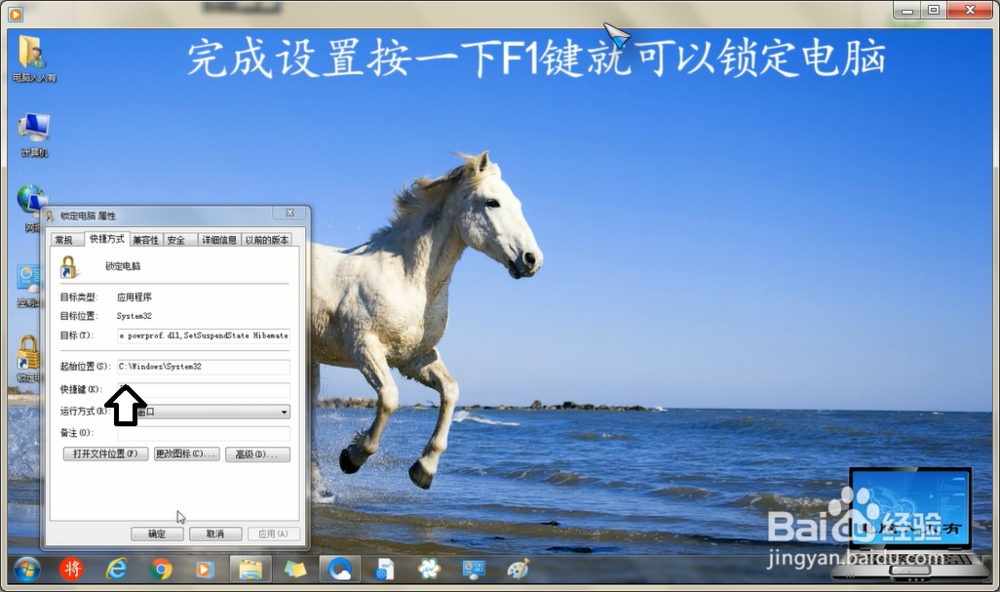 [图]10/10
[图]10/10
品牌笔记本都有自己的fn快捷键,可做很多事情,比如一键关闭屏幕,很方便。但是组装机通常没有这样的快捷键,用户可以自定义创建一个锁定电脑快捷键。
方法/步骤
1/10分步阅读右键点击桌面空白处→新建→快捷方式。
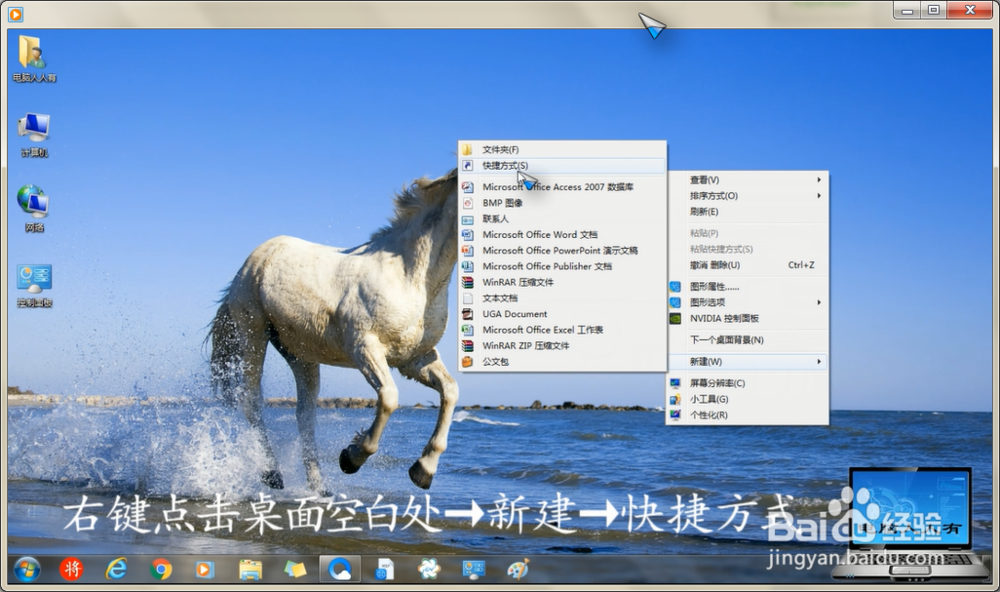 [图]2/10
[图]2/10复制以下命令,粘贴进去→下一步:
C:\Windows\System32\rundll32.exe powrprof.dll,SetSuspendState Hibemate
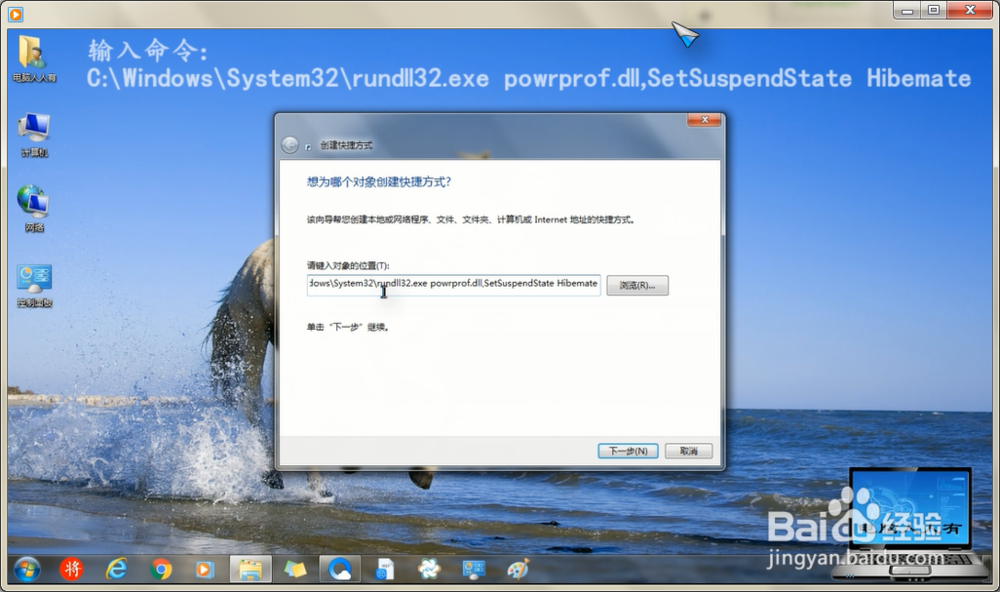 [图]3/10
[图]3/10修改快捷方式的名称为:锁定电脑。
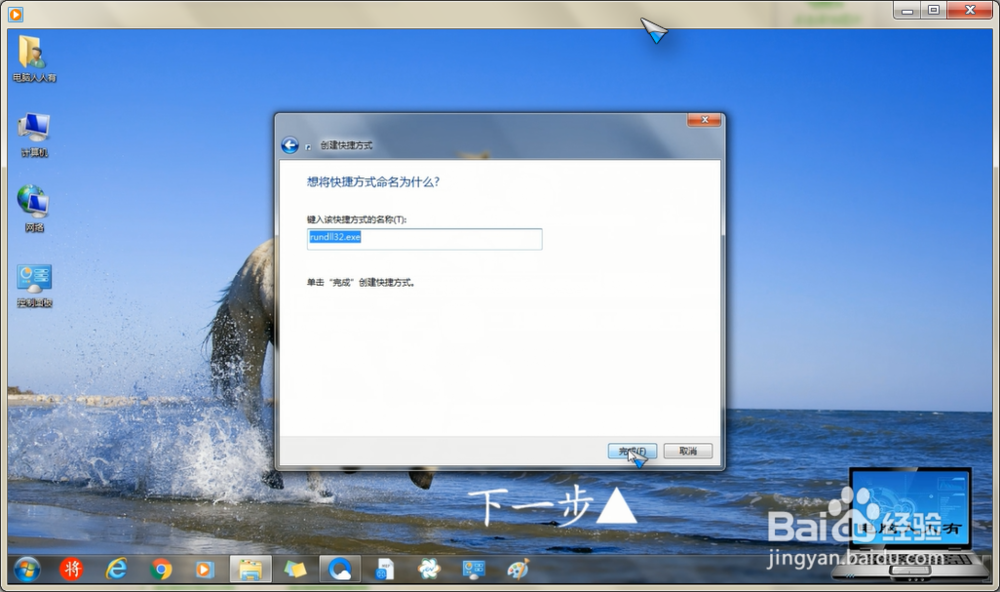 [图]4/10
[图]4/10修改完毕,点击完成。
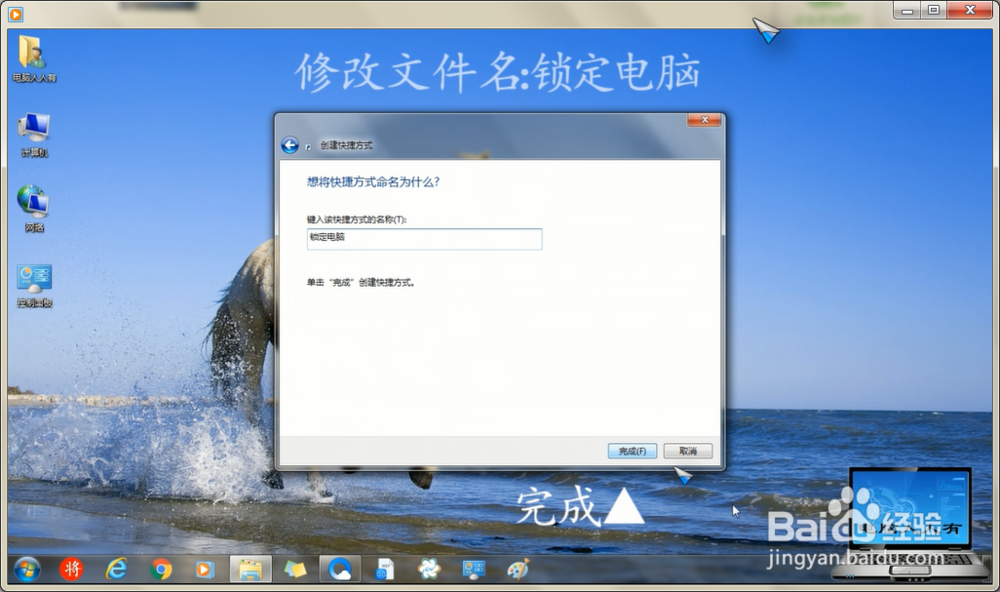 [图]5/10
[图]5/10美化一下图标→右键点击快捷方式图标→属性。
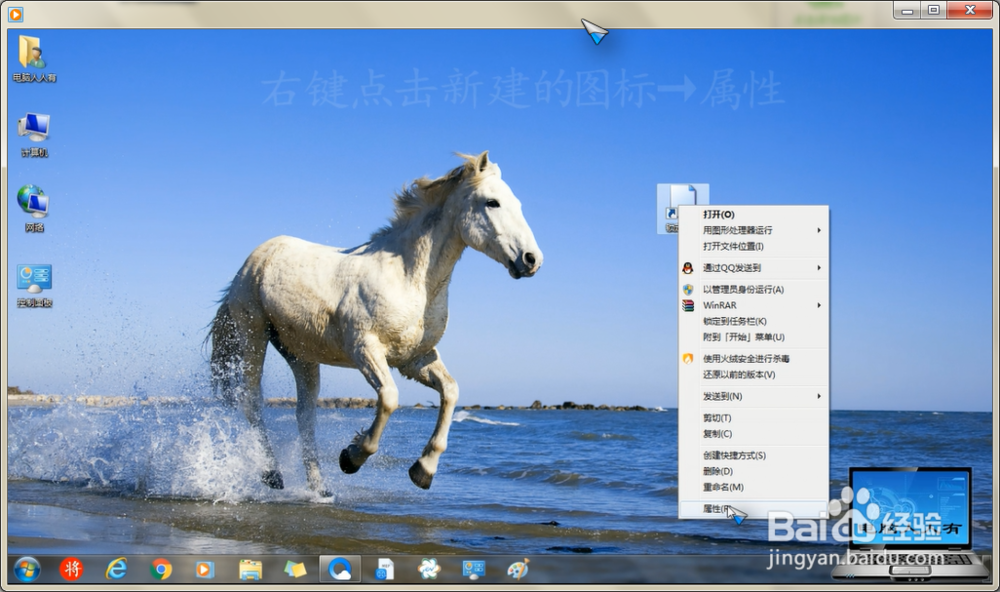 [图]6/10
[图]6/10点击更改图标。
 [图]7/10
[图]7/10默认这里是没有其他图标的,需要加载,在地址栏中输入以下系统图标的路径和文件名(并按回车键):
%SystemRoot%\system32\SHELL32.dll
 [图]8/10
[图]8/10再选一个匹配的图标(锁)→确定。
 [图]9/10
[图]9/10再使用鼠标点击快捷键选项→按一下F1键(或其他不用的键)→确定。
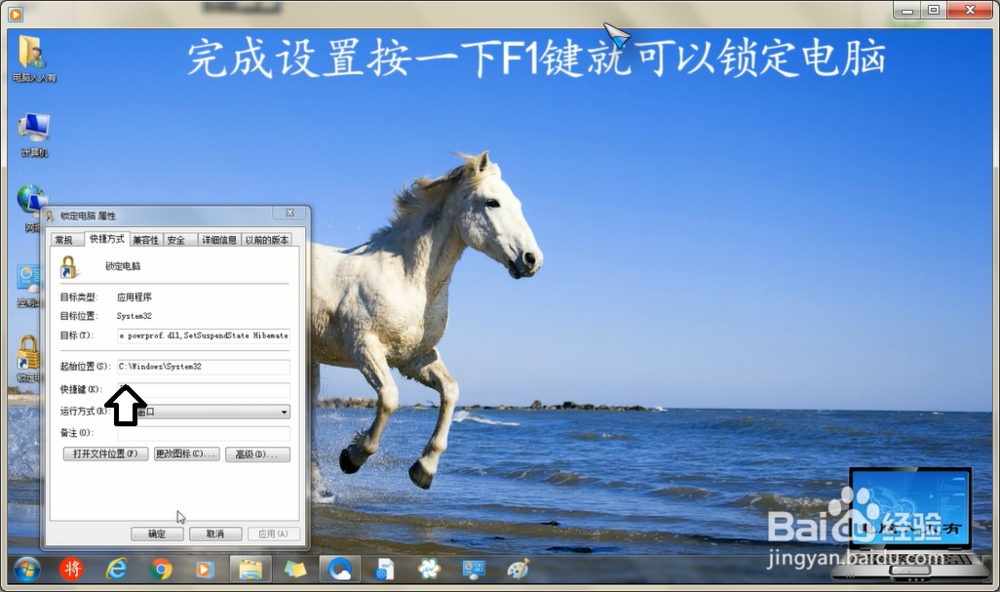 [图]10/10
[图]10/10需要的时候,只要按一下F1键就可以锁定电脑了。回复的话,只要按一下键盘任意键即可激活登陆界面,进入系统。
特别提醒:如果不需要此一键锁定电脑的图标,先要将快捷键中的F1键删除,再删除此图标即可,否则不做处理,直接删除快捷图标,那么再按F1键还是会锁定电脑的。
生活/家居经验推荐
- Q如何开启小花生免打扰时间
- Q有办法如何驯养柴犬
- Q有谁知道微信如何能看到对方现在的位置?
- Q会不会怎么去电除水壶里的水垢
- Q问大家如何快速去干枣核?
- Q听说iphone7正在搜索无服务如何处理
- Q如何选择如何让拖把不倒?
- Q为啥怎么防止土豆发芽?
- Q专栏宝妈如何做到工作与接孩子两不误?
- Q有晓得如何正确的在鱼缸中种植水草
- Q收藏和女生聊天技巧,看了马上告别光棍。
- Q你知道知道车牌号怎么查询车主电话
- Q什么样的第一次坐飞机注意事项?
- Q为啥如何正确的跑步锻炼
- Q哪些怎样在网上预约办理离婚
- Q怎么讲打了狂犬疫苗后的注意事项
- Q多久关于如何练字,分享给想练好书法的人
- Q为什么政府怎样知道你是否加入其他国籍?
- Q该不该豆芽的生长过程观察日记(7天左右带图解...
- Q[视频]好不好标题打印怎么每页都有
- Q原神活动皑尘与雪影怎样进入商店
- Q[视频]要怎么高德地图语音包怎么恢复默认
- Q[视频]微信接龙错了怎样修改
已有 89612 位经验达人注册
已帮助 153943 人解决了问题


